win10系統(tǒng)不能使用搜索功能的解決方法
win10系統(tǒng)是現(xiàn)在電腦中比較常用的一個(gè)操作系統(tǒng),在這個(gè)系統(tǒng)中我們可以使用到很多方便的功能。并且在操作電腦的時(shí)候用戶也會(huì)遇到一些問(wèn)題,對(duì)系統(tǒng)相關(guān)設(shè)置不熟悉的用戶就不知道要如何操作解決,就比如用戶想要使用系統(tǒng)的搜索功能搜索一些信息的時(shí)候,發(fā)現(xiàn)搜索功能無(wú)法正常使用,自己也不知道要如何解決這個(gè)問(wèn)題。那么在接下來(lái)的教程中小編就跟大家分享一下在win10系統(tǒng)中不能使用搜索功能的具體操作方法吧,感興趣的朋友不妨一起來(lái)看看這篇教程,希望這篇教程能幫到大家。
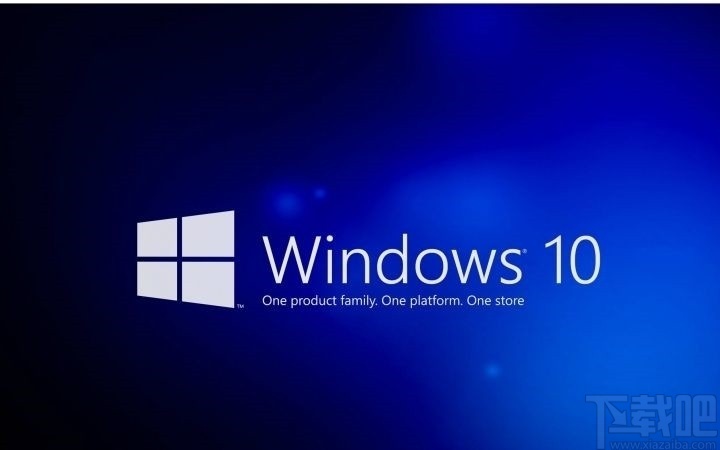
1.首先我們?cè)谧烂嬲业酱穗娔X圖標(biāo),使用鼠標(biāo)右鍵點(diǎn)擊之后在出現(xiàn)的菜單中找到管理選項(xiàng)并點(diǎn)擊。
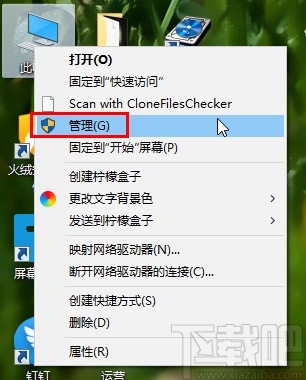
2.點(diǎn)擊這個(gè)管理選項(xiàng)之后打開(kāi)計(jì)算機(jī)管理界面,在這個(gè)界面中我們找到左邊的服務(wù)和應(yīng)用程序這個(gè)選項(xiàng)點(diǎn)擊打開(kāi),然后在它的下方找到服務(wù)選項(xiàng)并點(diǎn)擊。
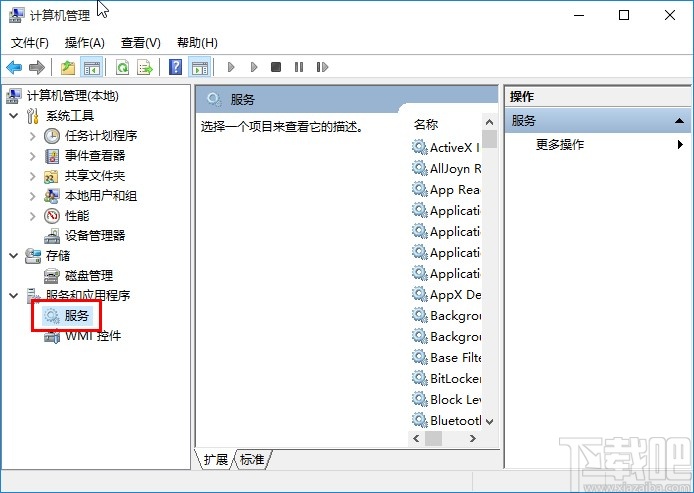
3.點(diǎn)擊這個(gè)服務(wù)選項(xiàng)之后,在右邊的服務(wù)列表中,找到Windows Search這個(gè)選項(xiàng),然后使用鼠標(biāo)雙擊它。
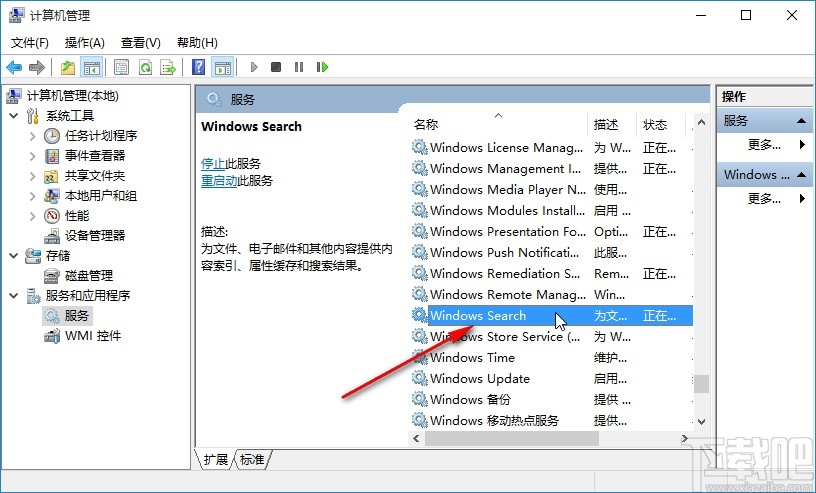
4.使用鼠標(biāo)雙擊這個(gè)服務(wù)之后,打開(kāi)服務(wù)的界面,在界面中找到啟動(dòng)類型這個(gè)選項(xiàng),點(diǎn)擊它的下拉列表選擇為自動(dòng)這個(gè)類型。
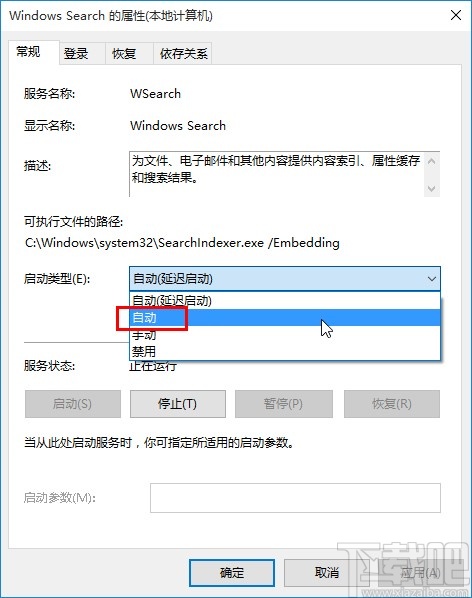
5.設(shè)置為自動(dòng)這個(gè)啟動(dòng)類型之后,在服務(wù)狀態(tài)位置點(diǎn)擊啟動(dòng)按鈕,保持為正在運(yùn)行狀態(tài),點(diǎn)擊確定按鈕保存設(shè)置即可。
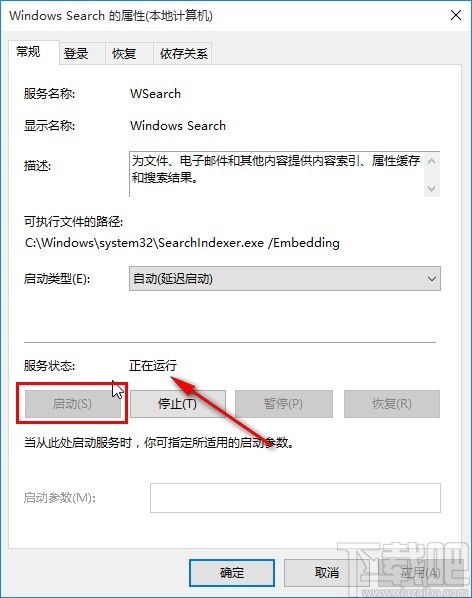
使用上述教程中的操作方法我們就可以在win10系統(tǒng)中解決搜索功能不能用的這個(gè)問(wèn)題了,有需要的朋友趕緊試一試這個(gè)方法吧,希望這篇教程能夠幫助到大家。
相關(guān)文章:
1. Win10系統(tǒng)出現(xiàn)花屏怎么辦 VirtualBox安裝Win10系統(tǒng)出現(xiàn)花屏怎么辦2. Win10系統(tǒng)中出現(xiàn)千牛常用入口打不開(kāi)具體解決步驟3. Win10系統(tǒng)下微博鏈接無(wú)法打開(kāi)怎么辦?4. 解決:win10系統(tǒng)無(wú)法連接網(wǎng)絡(luò)5. win10系統(tǒng)修改同名文件重命名規(guī)則的方法6. win10系統(tǒng)能否安裝雙系統(tǒng)?7. win10系統(tǒng)排行榜8. 電腦系統(tǒng)損壞怎么重裝系統(tǒng)Win10 電腦系統(tǒng)損壞重裝Win10系統(tǒng)教程9. Win10系統(tǒng)system service exception藍(lán)屏如何解決?10. win10系統(tǒng)dcom遇到錯(cuò)誤1068導(dǎo)致死機(jī)

 網(wǎng)公網(wǎng)安備
網(wǎng)公網(wǎng)安備